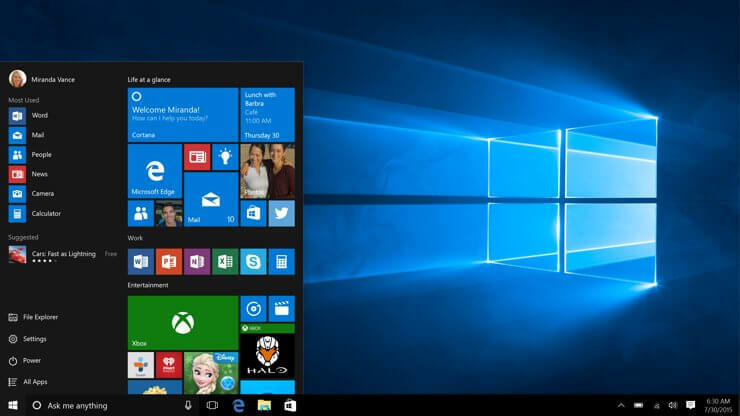
Denne software holder dine drivere kørende og holder dig dermed beskyttet mod almindelige computerfejl og hardwarefejl. Tjek alle dine chauffører nu i 3 nemme trin:
- Download DriverFix (verificeret downloadfil).
- Klik på Start scanning for at finde alle problematiske drivere.
- Klik på Opdater drivere for at få nye versioner og undgå systemfejl.
- DriverFix er blevet downloadet af 0 læsere denne måned.
Mange mennesker nyder at spille på Windows 10, men nogle brugere rapporterer, at de får en blå cirkel under spil. Dette kan være ret distraherende, når du spiller dit yndlingsspil, men heldigvis for dig er der en simpel løsning til rådighed.
Sådan slipper du af den blå cirkel, mens du spiller spil i Windows 10
Mange spillere rapporterede om en underlig blå cirkel, mens de spillede deres yndlingsspil. Dette kan være et stort problem, og når vi taler om blå cirkler i spil, her er nogle lignende problemer rapporteret af brugerne:
- Nahimisk blå cirkel - Dette problem opstår normalt på grund af Nahimic-software, men du kan deaktivere den blå cirkel ved blot at bruge en enkelt tastaturgenvej.
- CSGO blå cirkel - Mange brugere rapporterede dette problem i Counter Strike: Global Offensive. Problemet kan skyldes bestemte tredjepartsapplikationer, så det anbefales at fjerne det problematiske program for at løse problemet.
- Blå cirkel på skærmen Alienware - Alienware-ejere rapporterede også om disse problemer. For at løse problemet skal du finde og deaktivere Audio Recon-funktionen.
- Blå cirkel Steam-spil - Dette problem kan også forekomme med Steam-spil. For at løse problemet anbefales det at deaktivere biometriske enheder på din pc og kontrollere, om det hjælper.
- Overwatch blå cirkel på skærmen - Nogle gange kan dette problem vises på grund af dine lyddrivere. For at løse problemet skal du prøve at installere standardlyddrivere og kontrollere, om det hjælper.
- Blå cirkel vises i spil - Blå cirkler kan vises i næsten ethvert spil, og sørg for at prøve nogle af vores løsninger for at løse problemet.
Løsning 1 - Fjern biometrisk software fra din computer
Brugere rapporterer, at biometrisk software, f.eks Asus Smart Gesture og HP Simple Pass, forårsager dette problem, så hvis du vil forhindre, at den blå cirkel vises, skal du muligvis afinstallere denne software.
Hvis du bruger HP Simple Pass, behøver du ikke afinstallere det helt, men i stedet kan du bare deaktivere LaunchSite fra Simple Pass-indstillingerne.
Der er flere måder at fjerne disse applikationer fra din pc, men en af de bedste er ved at bruge en afinstallationssoftware. Hvis du ikke er bekendt, er afinstallationssoftware et specielt program, der fuldstændigt fjerner alle filer og registreringsdatabase poster, der er relateret til det program, du vil fjerne.
Takket være disse værktøjer fjernes applikationen fuldstændigt, og resterende filer forstyrrer ikke dit system. Der er mange fantastiske afinstallationsprogrammer, men en af de bedste er Revo afinstallationsprogram, så hvis du leder efter et værktøj, der fuldstændigt fjerner problematiske apps fra din pc, foreslår vi, at du prøver det.
- LÆS OGSÅ: FIX: Patchet Windows boot loader opdaget, når der startes spil
Løsning 2 - Deaktiver din biometriske enhed / fjern biometriske enhedsdrivere
Hvis den tidligere løsning ikke fungerer, kan du prøve at deaktivere din biometriske enhed eller afinstallere dens drivere.
- Trykke Windows-nøgle + X og vælg fra menuen Enhedshåndtering.
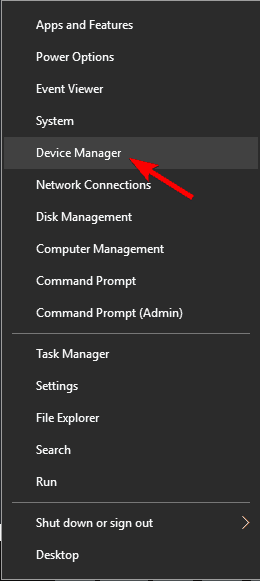
- I Device Manager skal du kigge efter den biometriske enhed.
- Højreklik på det og vælg fra menuen Deaktiver eller Afinstaller.
- Genstart computeren, og kontroller, om problemet er løst.
- Hvis problemet fortsætter, vil du muligvis gentage hele processen, men vælg en anden mulighed i trin 3.
Løsning 3 - Deaktiver Nahimic sound tracker
Ifølge brugerne kan blå cirkel i spil vises på grund af Nahimic sound tracker-funktionen. For at deaktivere denne funktion skal du blot foretage nogle få ændringer i Nahimic-applikationen. For at gøre det skal du følge disse trin:
- Åben MSI Dragon Center-applikation og klik på Nahimic2UILauncher.
- Hvornår den nahimiske vindue åbnes, gå til Sound Tracker fanen.
- Tryk nu på Tænd sluk knappen for at deaktivere denne funktion.
Alternativt kan du trykke på LCTRL + LSHIFT + S genvej for at slå denne funktion fra med det samme. Mange brugere rapporterede, at denne løsning fungerede for dem, så sørg for at prøve den.
Løsning 4 - Sluk for lydoptagelse
Nogle gange kan tredjepartsapplikationer få blå cirkel til at vises under spil-sessioner. Mange brugere rapporterede, at problemet opstod på Alienware-laptops på grund af Audio Recon funktion. Gå til for at løse problemet Alienware Sound Center> Audio Recon og sluk den.
Når denne funktion er slået fra, skal den blå cirkel være væk, og du kan nyde spil sessioner uden problemer.
- LÆS OGSÅ: Hvordan kan jeg fastgøre Steam-spil til Windows 10, 8.1 startskærm?
Løsning 5 - Installer standardlyddriveren
Ifølge brugerne vises den blå cirkel i dine spil på grund af din driversoftware. For at løse problemet anbefales det at skifte tilbage til standardlydriveren. Selvom dedikerede drivere normalt er bedre, skal standarddriveren til grundlæggende behov som spil og multimedie være mere end nok.
For at installere standarddriveren skal du først fjerne din nuværende driver. For at gøre det skal du blot følge disse trin:
- Åben Enhedshåndtering, find din lydenhed, højreklik på den og vælg Afinstaller enhed.
- Når bekræftelsesdialogen vises, skal du kontrollere Fjern driversoftwaren til denne enhed indstilling og klik Afinstaller.
- Når lyddriveren er fjernet, skal du klikke på Scan efter hardwareændringer knap.
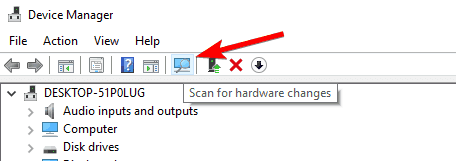
Windows installerer nu standardlyddriveren. Når standarddriveren er installeret, skal du kontrollere, om problemet stadig er der.
Løsning 6 - Afslut nahimic2uilauncher.exe-processen
Som vi allerede har nævnt, kan nogle gange blå cirkler vises på MSI-bundkort på grund af Nahimic Surround Sound-applikationen. Du kan dog løse dette problem ved blot at afslutte en enkelt opgave. For at gøre det skal du blot følge disse enkle trin:
- Åben Jobliste. Du kan gøre det hurtigt ved hjælp af Ctrl + Skift + Esc genvej.
- Hvornår Jobliste åbner, gå til detaljer fanen. Højreklik nahimic2uilauncher.exe og vælg Afslut opgave fra menuen.
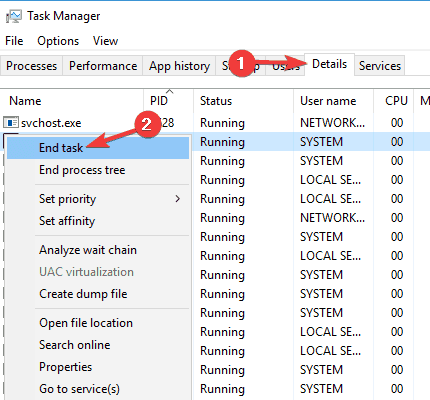
Når denne opgave er afsluttet, skal den blå cirkel være væk. Husk, at dette ikke er en permanent løsning, så du bliver nødt til at gentage det, hver gang du tænder din pc.
- LÆS OGSÅ: Musemarkøren forsvinder i Windows 8.1, 8, 7 [Fix]
Løsning 7 - Brug fejlsikret tilstand
Sikker tilstand er et specielt segment af Windows, der kører med standarddrivere og applikationer, så hvis en tredjepartsapplikation er forårsager, at den blå cirkel vises under dine spil-sessioner, kan du muligvis fejlfinde problemet ved hjælp af Safe Mode.
For at gå i fejlsikret tilstand skal du bare gøre følgende:
- Trykke Vinduetast + I at åbne Indstillinger app.
- Hvornår Indstillinger app åbner, gå til Opdatering og sikkerhed afsnit.
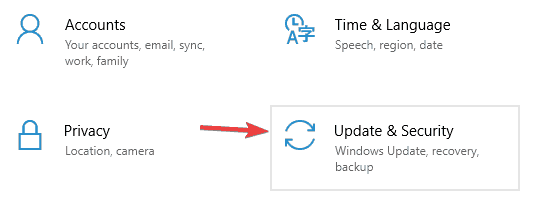
- Gå til Genopretning sektion i venstre rude. I højre rude i Avanceret opstart sektion klik på Genstart nu knap.
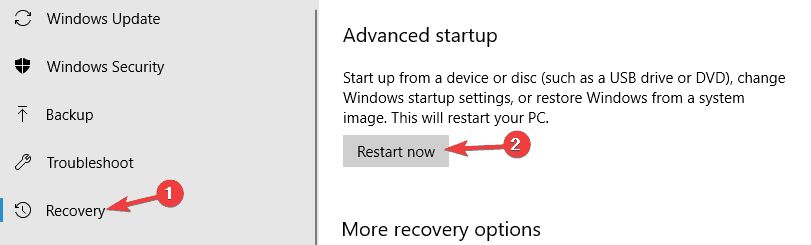
- Vælge Fejlfinding> Avancerede indstillinger> Startindstillinger. Klik nu på Genstart knap.
- Når din pc genstarter, ser du en liste med muligheder. Vælg en hvilken som helst version af fejlsikret tilstand ved at trykke på den tilsvarende tast.
Når du er gået i fejlsikret tilstand, skal du kontrollere, om problemet stadig er der. Hvis problemet ikke vises i fejlsikret tilstand, betyder det, at en af dine tredjepartsapplikationer forårsager problemet. For at se, hvordan du identificerer den problematiske applikation, skal du sørge for at tjekke den næste løsning.
Løsning 8 - Udfør en ren opstart
Som allerede nævnt kan tredjepartsapplikationer få dette problem til at vises, og en måde at finde og deaktivere de problematiske applikationer på er at udføre en ren opstart. Hvis du ikke er bekendt, starter Clean boot-tilstand kun din pc med standardapplikationer og -tjenester, så du nemt kan se, om en tredjepartsapplikation er problemet.
For at udføre en ren opstart skal du gøre følgende:
- Trykke Windows-nøgle + R og indtast msconfig. Trykke Gå ind eller klik Okay.
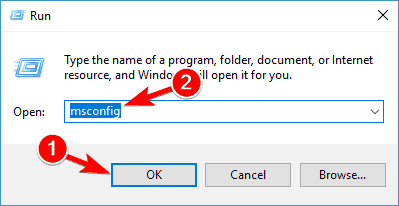
-
System konfiguration vindue vises. Gå til Tjenester fanen og tjek Skjul alle Microsoft-tjenester. Klik nu Slå alt fra knap.
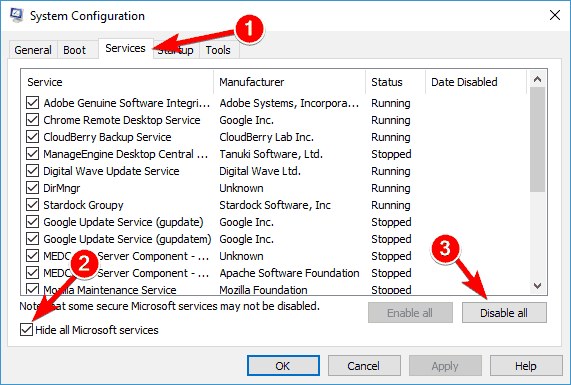
- Gå til Start op fanen og klik Åbn Jobliste.
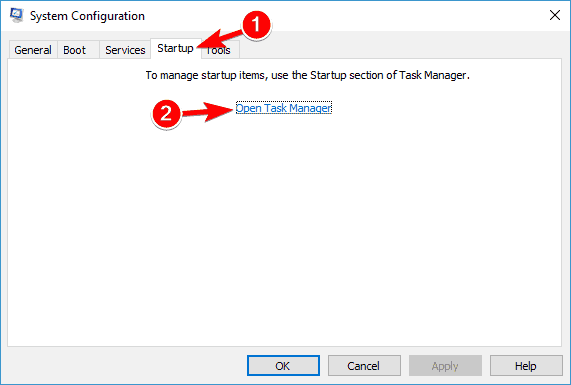
-
Jobliste åbnes nu med listen over alle opstartsapplikationer. Højreklik på det første element på listen, og vælg Deaktiver fra menuen. Gentag dette trin for alle opstartsprogrammer på listen.
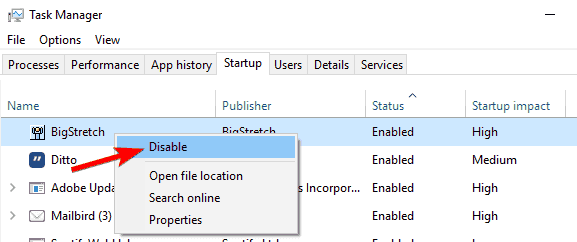
- Når du deaktiverer alle opstartsapplikationer, skal du gå tilbage til System konfiguration vindue og klik ansøge og Okay for at gemme ændringer. Genstart din pc.
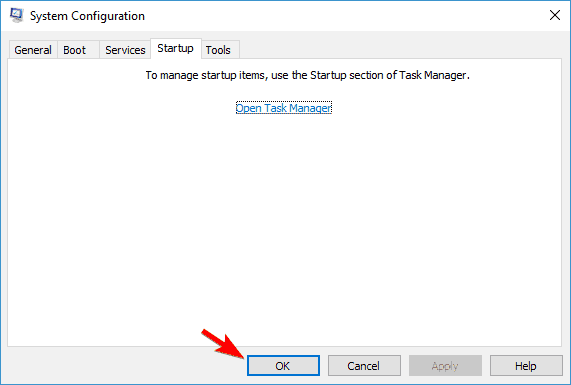
Når din pc er genstartet, skal du kontrollere, om problemet stadig er der. Hvis ikke, kan du aktivere deaktiverede applikationer og tjenester en efter en eller i grupper. Husk, at du skal genstarte din pc for at anvende ændringer, efter at hver gruppe af applikationer er aktiveret.
Når du først har fundet det problematiske program, kan du holde det deaktiveret eller afinstallere det, så det ikke forstyrrer dine spil-sessioner længere.
Som du kan se, er blå cirkel under spil forårsaget af biometrisk software, men hvis biometrisk software ikke er problemet, skal du sørge for at prøve vores andre løsninger.
LÆS OGSÅ:
- Windows Defender-skjold med rød cirkel og hvid X er et komplet mysterium
- Sådan løses Far Cry-fejl i Windows 10, 8.1, 8
- Hvid skærm, når du spiller spil? Sådan slipper du af med det
![Microsoft To-Do synkroniserer ikke [TECHNICIAN FIX]](/f/bfa34854af3f77fe95c08016ffc57d3e.jpg?width=300&height=460)
![Windows 10 Creators Update forhindrer pc'er i at lukke ned [FIX]](/f/deeaeebe95fcccb656ad126ecb139bf1.jpg?width=300&height=460)
![Creators Update bryder USB-dongler til mobilt bredbånd [FIX]](/f/fb6c5e647577718a35a7023c5cb3295f.jpg?width=300&height=460)